|
|

樓主 |
發表於 2008-5-21 06:08:05
|
顯示全部樓層
BDP-LX80
ネットワークアップデート操作手順書
ソフトウェアをアップデート(更新)する
LAN ケーブルでインターネットに接続して、本機のソフトウェアをアップデートします。
・ アップデートの所要時間は10 〜60 分です。
・ アップデート後は、すべての設定がお買い上げ時の状態に戻ることがあります。
そのときは、再度本機の設定をしてください。
(更新後,全部的設定會回到當初剛購買時候的初始狀態,所以最好記住你的設定,等軟體更新好了之後再設定回來!)
・ アップデート中に自動でディスクテーブルが開きます。本機を扉付きラックに設置しているときは、あらかじめ扉を開けておいてください。
・ アップデートが完了するまでは、絶対に電源を切ったり、コンセント
を抜いたり、ディスクテーブルを押し込んだりしないでください。これらは故障の原因となることがあります。
・ ソフトウェアの更新にはインターネットの接続状況により時間がかかります( 別途ソフトウェアの取り込みにも時間がかかります)。
また、ソフトウェアの更新中は他の操作ができません。
・ ~ および はお客様の操作です。
・ ~ は本体の動作( 自動) 説明です。
1.ネットワークの接続および設定を確認してください。
網路線連接確認
● 接続していないときは、取扱説明書の「ネットワーク
に接続する」をご覧ください。> 17 ページ
● 設定していないときは、取扱説明書の「ネットワーク
の設定をする」をご覧ください。> 19 ページ
2一度電源をオフにしてから、再度電源をオンにしてください。
連接網路線之後,關閉電源再度打開
3ディスクがないことを確認してください。
不可以放置光碟片,確定本體視窗表示為'NO DISC'
● ディスクがあるときは取り出してください。
● ディスクがないときは、本体表示窓に'NO DISC' と表
示されます。
4ホームメニューボタンを押して、ホームメニューを表示します。
按下Homemenu
5[ 本体設定] → [ オプション] → [ ソフトウェア更新] → [ 開始] → [ はい] を選んで、決定ボタンを押します。
6アップデートが開始されます。
Update開始,以下的文字會在本體視窗陸續出現。
● その後、下記のように表示が切り換わります。
NET DWLD
POWER ON
NET DWLD
INIT SETUP
● 'NET DWLD' と表示されたあと、しばらくすると自動で電源がオフになります。
その後、再度自動で電源がオンになりますのでしばらくお待ちください。
7本体表示窓に'WRT FLASH1' と'DOWNLOAD' が交互に表示されます。
WRT FLASH1' 與'DOWNLOAD'會在本體視窗交互出現
● 'WRT FLASH1' の表示はアップデートの進行状況に
よって変わります。
8アップデート開始から数十分後にディスクテーブルが自動で開きます。
承片盤會自動跳出
● 本体表示窓に'DL OK' と表示されたあと、電源が自動
でオフになります。これでアップデートは完了です。
9 STANDBY/ON ボタンを押して、本機の電源をオンにします。
再度開啟本機電源,本體視窗會出現'DL OK'大功告成!
不過LX80更新之後,我看不到像圖示的版本 3.20字樣?
● しばらくするとディスクテーブルが自動で閉じます。 |
-
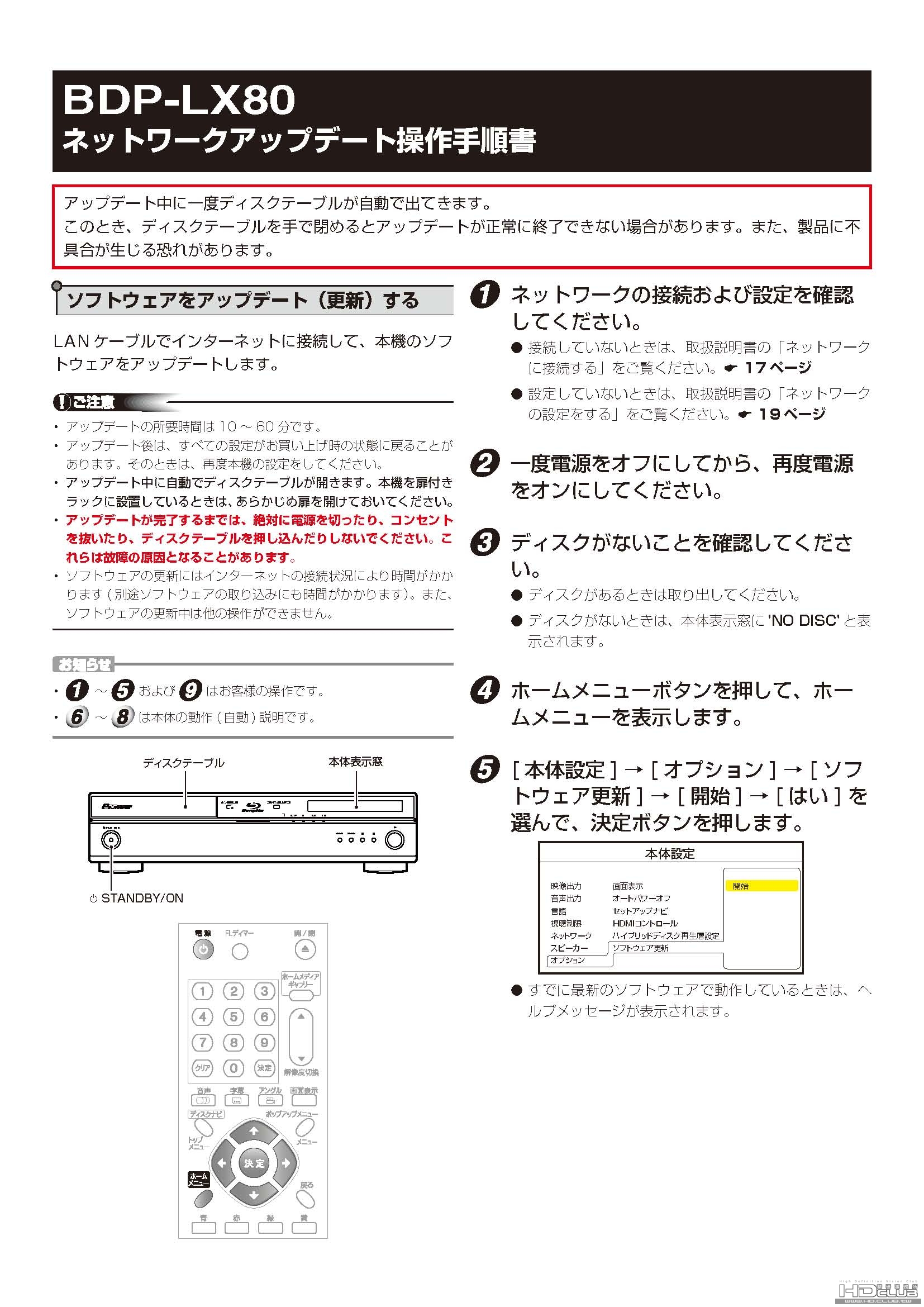
-
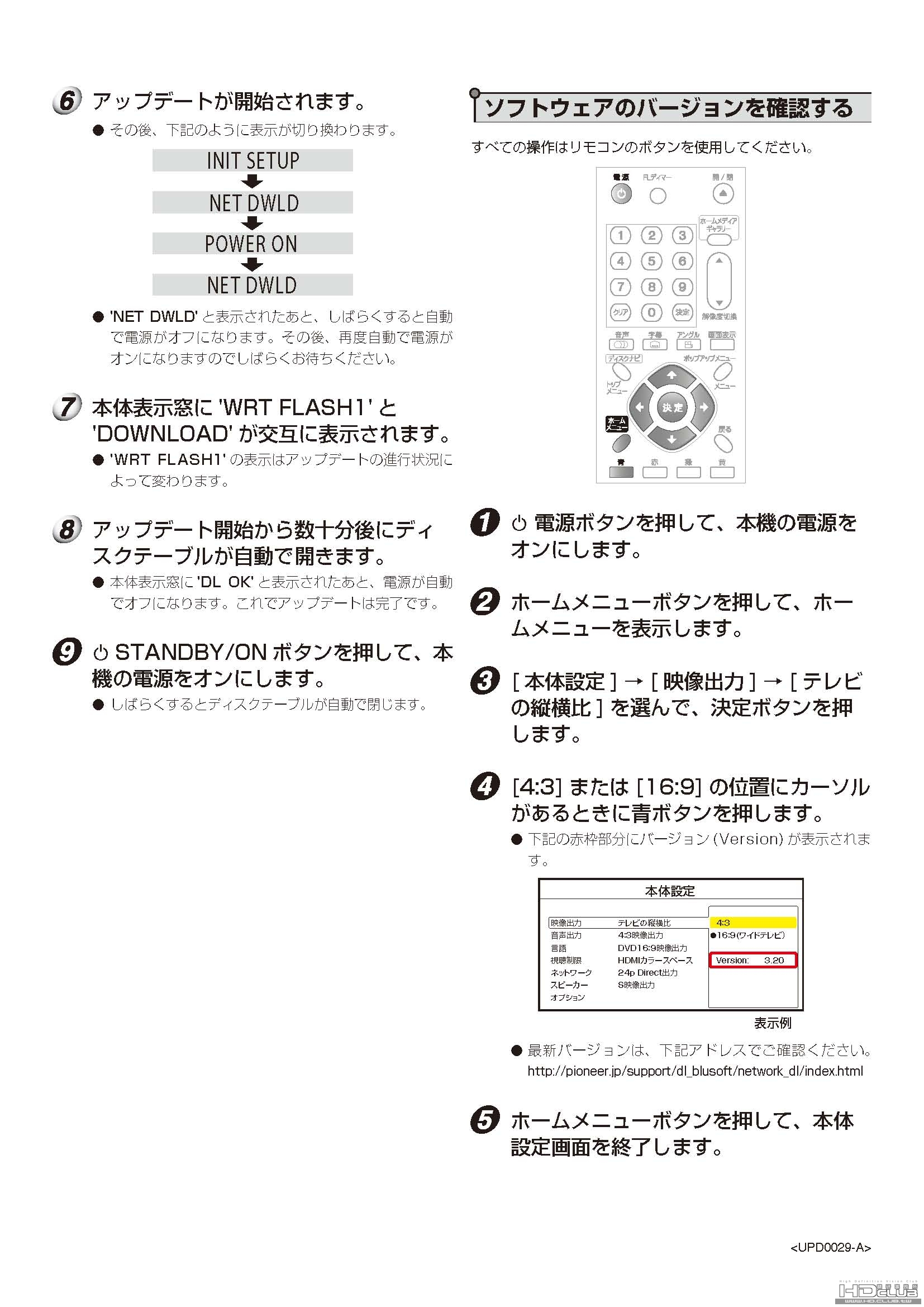
|




